
№1 дәрістің тақырыбы:Python программалау тілінің негізі, тарихы, жұмыс режимдері
Мақсаты: Python программалау тілінің шығу тарихы, жұмыс жасау режимдері мен экрандық интерфейс элементтері туралы білімді қалыптастыру
Терминдер мен анықтамалар
Python программалау тілінің негізі
Программа тарихы
программаны орнату
программада жұмыс жасау режимдері
экрандық интерфейс элементтері
Дәрістің топтама-тәсімі ( тірек конспектісі немесе тезистер)
Қазіргі кезде мыңдаған программалау тілдері бар. Солардың ішінен кең танымал тілдер болып төмендегілер саналады:

Python тілі Java тілімен бір уақытта пайда болды. Бұл тілді нидерландтық математик, программалаушы Гвидо ван Россум 1991 жылы құрастырды.

Гвидо ван Россум (1956 ж. 31-қаңтар)— нидерландтық программалаушы. Ван Россум Амстердамуниверситетін 1982 ж. математика және информатика мамандығы бойынша бітірді. 2005ж. ван Россум Google компаниясына жұмысқа орналасты. Python тілі жасап шығарғанға дейін ол ABC программалау тілін шығарды.
Тілдің қолданылуы келесі суретте көрсетілген.

1. Жүйелік программалау.
2. Графиктік интерфейсті программажасау.
3. Динамикалық веб-сайт жасау.
4. Компоненттерді интеграциялау.
5. Деректер қорымен жұмыс жасау қосымшаларын жасау
6. Прототипті тез жасау.
7. Ғылыми есептеу үшін программа жасау.
8. Жасанды интеллект, ойындар жасау

Python програмалау тілінің атауы «Монти Пайтон ұшатын циркі» телешоуының атына байланысты шықты.
Монти Пайтон ұшатын циркі (Летающий цирк Монти Пайтона) алғаш 1970 жылы экранға шыққан британдық комедиялық телешоу болып табылады.
Python тілінде көп уақыт жұмсамай қарапайым және тиімді программалар жазуға болады. Мұнда басқа тілдерге қарағанда күрделі арнайы символдар аз қолданылады. Python-программа құру ортасы IDLE(IDLE — Integrated Development and Learning Environment- құрастыру және оқытудың интеграцияланған ортасы. IDLE екінші жағынан «Монти Пайтон» цирк тобының мүшесі, сценарист,британдық актёр Эрик Айдл (англ. Eric Idle; 29 март 1943 ж, Саут-Шилдс, Ұлы Британия) мағынасын береді.
Python интерпретацияланатын программалау тілі. Берілген код бөлік бойынша арнайы программа- интерпретатор арқылы программаны орындау процесінде машиналық тілге түрленеді.
Python тілінің анық синтаксисі бар. Бұл тілде кодты оқу жеңіл, себебі онда қосымша элементтер аз.
Python– объектілі- бағдарлы, интерпретацияланған жоғары деңгейлі тіл. Python- да программалау тез және сапалы түрде программалау модулін алуға мүмкіндік береді.
Python бұл толыққанды және әмбебап программалау тілі. Ол объектілі- бағдарлы программалауды қолдайды. (бұл тіл объектілі- бағдарлы программалау тілі ретінде жасалды).
Python - бүкіл әлем бойынша түрлі мақсаттар -деректер базасын және сөз өңдеу үшін кең таралған әмбебап тіл, ойындарға интерпретатор қосу және де GUI-ді бағдарламалау және жылдам прототип құру (RAD) үшін арналған тіл. Сонымен қатар Python-INTERNETжәне WEB қосымшаларын бағдарламалау үшін пайдаланылады. Python бай стандартты кітапханадан, және модульдердің бай жиынтығынан тұрады.
Python тілінің нұсқалары:
· Python 1.0-Қаңтар 1994
· Python 1.5 - 31 желтоқсан 1997
· Python 1.6-5 қыркүйек 2000
· Python 2.0 - 16 қазан 2000
· Python 2.1 - 17 сәуір 2001
· Python 2.2 - 21 желтоқсан 2001
· Python 2.3-29 шілде, 2003
· Python 2.4 - 30 қараша 2004
· Python 2.5-19 қыркүйек, 2006
· Python 2.6-1 қазан, 2008
· Python 2.7-3 шілде, 2010
· Python 3.0-3 желтоқсан, 2008
· Python 3.1-27 маусым 2009
· Python 3.2-20 ақпан, 2011
· Python 3.3-29 қыркүйек, 2012
· Python 3.4-16 наурыз, 2014
*************************************************************
Қосымша материал. Python программасын жүктеу
Python программасын жүктеу ету үшін https://www.python.org/downloads/жолын теріп, шыққан терезеде Downloads вкладкасын басып, Pythonның ұсынып тұрған жаңа версиясын таңдау керек, Мысалы Python 3.7.4
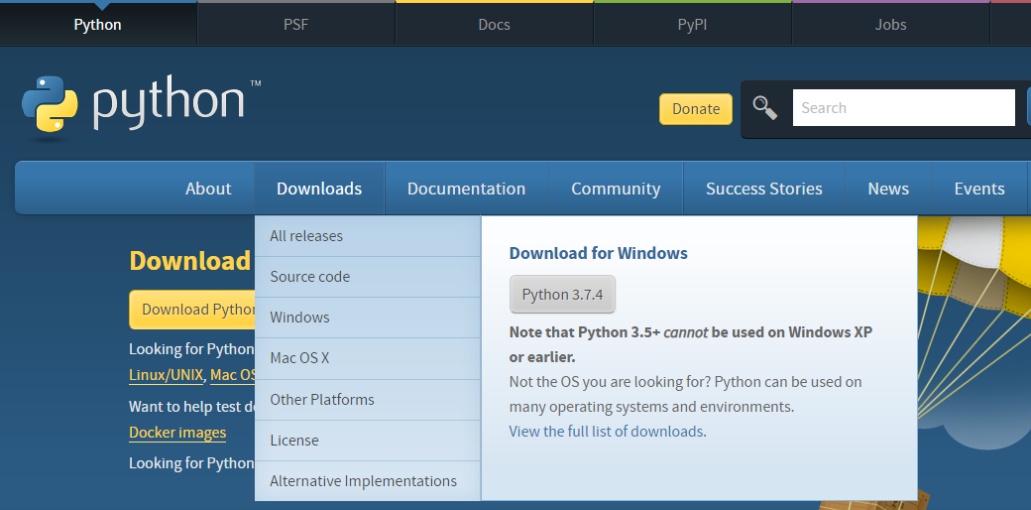
Сурет. Python 3.7.4 программасын таңдау терезесі
Cкачать етілген программаны орындату
Нәтижеде келесі суреттегі терезе ашылады.
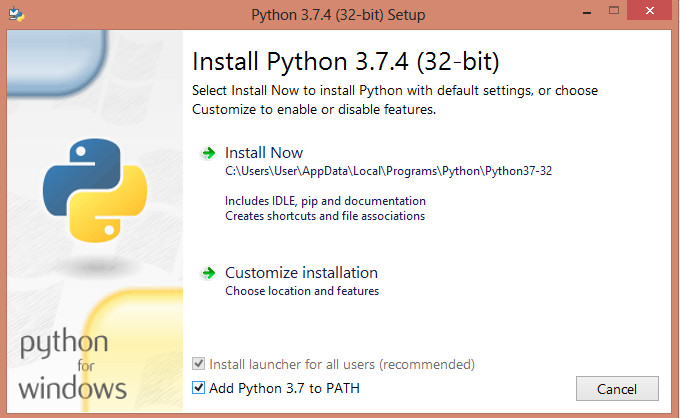
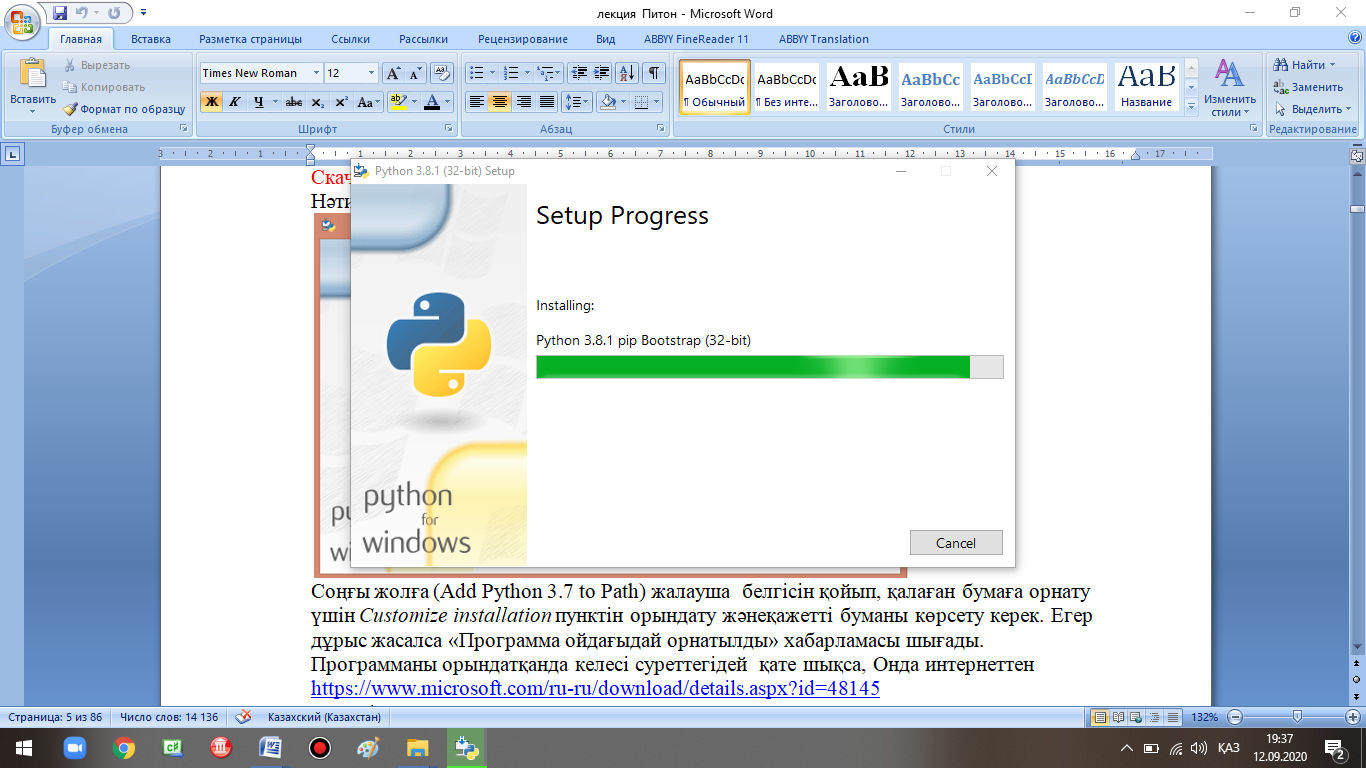
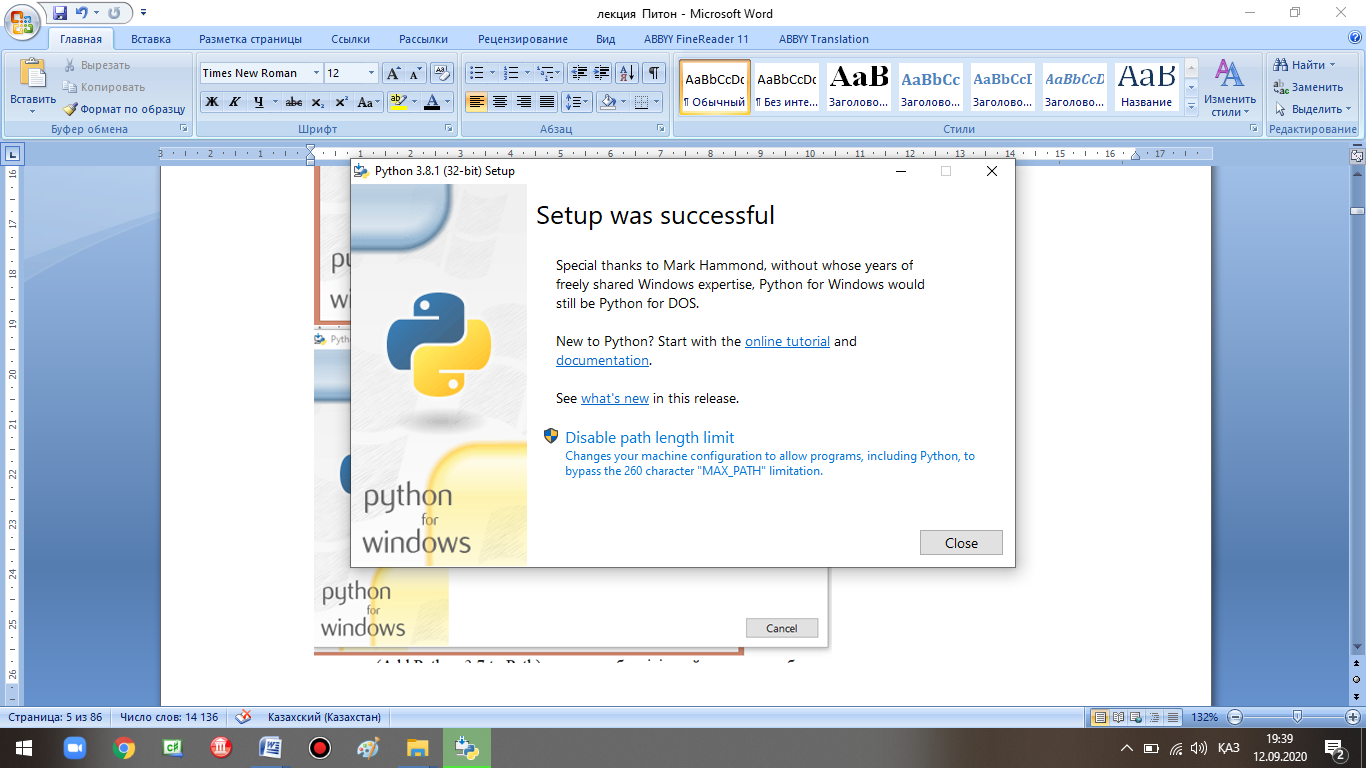
Соңғы жолға (Add Python 3.7 to Path) жалауша белгісін қойып, қалаған бумаға орнату үшін Customize installation пунктін орындату жәнеқажетті буманы көрсету керек. Егер дұрыс жасалса «Программа ойдағыдай орнатылды» хабарламасы шығады.
Программаны орындатқанда келесі суреттегідей қате шықса, Онда интернеттен https://www.microsoft.com/ru-ru/download/details.aspx?id=48145
адресті жолды орындату керек.
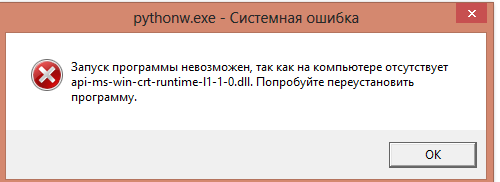
Шыққан терезеде Скачать
батырмасын басу керек. Нәтижеде vc_redist.x64 атты
файл скачать етіледі.
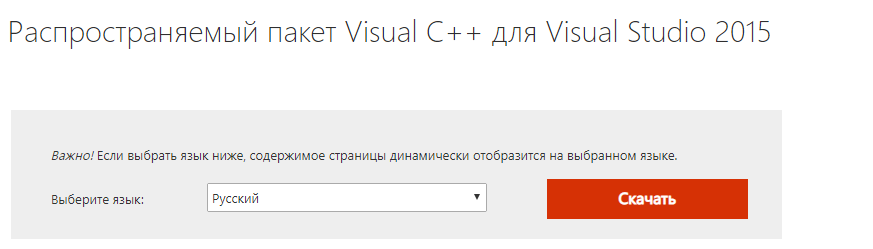
Жүктелген программаны орындатса , Python программасы дұрыс жұмыс жасап кетеді.
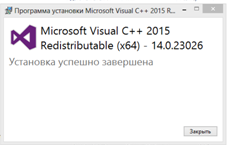
****************************************************************
Python программасымен жұмыс жасаудың екі жолы бар.
-
командалық жол арқылы
-
интерактивті графиктік экран арқылы
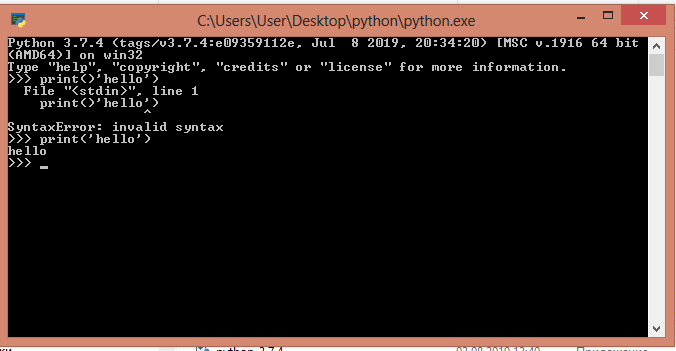
Сурет. Python программасының командалық жол теру терезесі
>>> print(‘Hello’)
Жолын теріп Enter пернесін бассақ, астына Hello сөзі шығады.
>>> символдары шақыру деп аталады. Шақыру символдарынан кейін команда жазылады.
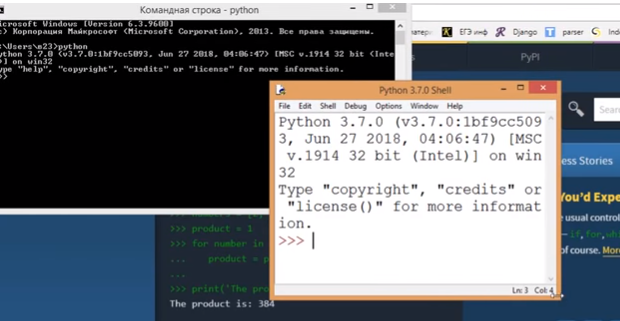
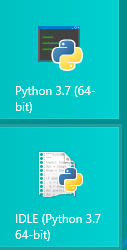
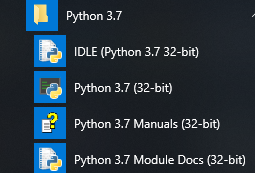
Сурет.Python программасының белгішесі
2- режим Python Shell программа теру терезесі арқылы жүзеге асады. Программа теру терезесі IDLE интерактивті графиктік экран деп аталады. Оның белгішесінде IDLE жазуы болады. (жоғарыдағы сурет)
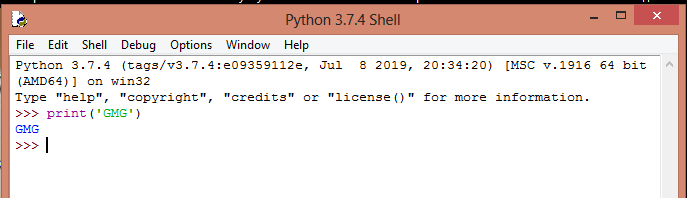
Python-да интерактивті графиктік экран арқылы программаны орындатудың екі варианты бар:
-
Интерактивті вариант (Python/Shell консолі)
-
Файлдық вариант (стандартты вариант) немесе программалық режим
Программа Python-да көбінесе «скрипт» деп аталады.
1)Интерактивті вариант терезесі келесі суретте көрсетілген.
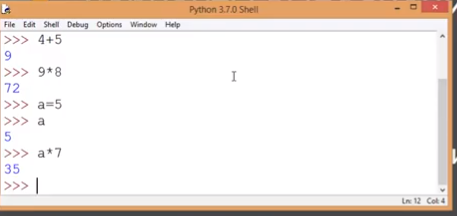
Сурет. Интерактивный вариант терезесі
Мұнда команда бірден орындалады. Бұл режимнің кемшілігі программа сақталмайды.Бұл режимде Python қарапайым интерактивті калькулятор тәрізді болады. Математикалық өрнек терілгеннен кейін, Enter пернесін басу керек.
>>> 3.0 + 6
9.0
>>> 4 + 9
13
>>> 1 - 5
-4
>>> _ + 6
2
>>>
Астын сызу белгісі арқылы алдыңғы алынған нәтиже белгіленеді.
Егер қандай да бір себеппен қате жіберілген болса, онда ол туралы хабарлама шығады:
>>> a
Traceback (most recent call last):
File "<pyshell#0>", line 1, in <module>
a
NameError: name 'a' is not defined
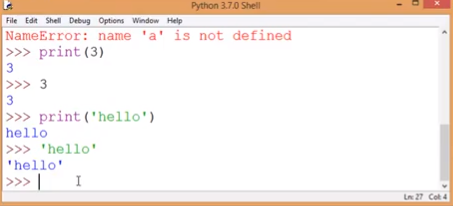
2) Файлдық вариантты қосу үшін
менюден File\New немесе <Ctr+N>командасы
таңдалады.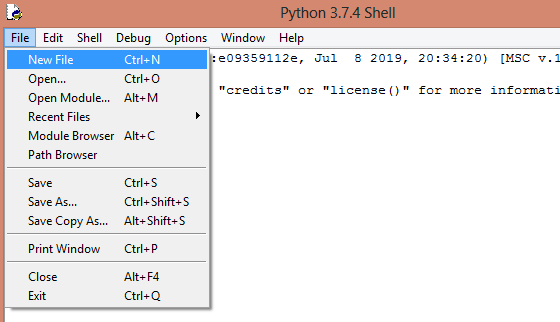
Мысалы: Шыққан терезеде төмендегіше команда теруге болады.
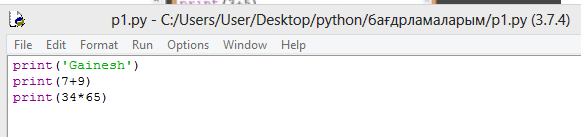
Cурет. Файлдық вариантта команда теру
Терілген программаны сақтап, Run/Run Module командасы немесе F5 пернесін басу арқылы орындауға жіберу керек. (Егер Run/Python Shell командасы орындалса да интерактивті режим терезесі шығады.)
Программаны орындату нәтижесінде келесі терезеде шығады.
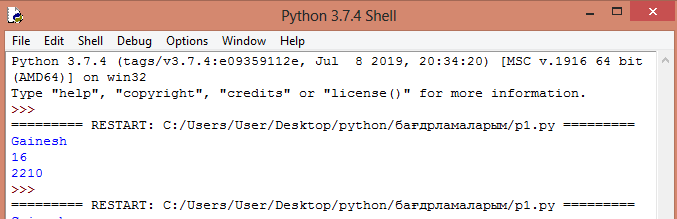
Сурет. Программаны орындау терезесі
Редактор терезесінде программа мәтінін тере бастағанда тақырып жолында Untitled сөзі * символымен қоршалады. Ол программаның әлі файлда сақталмағандығын көрсетеді.

Файлды сақтау үшін File мәзірінен SaveAsнемесе<Ctrl+S> орындалады. Нәтижеде келесі терезе шығады:
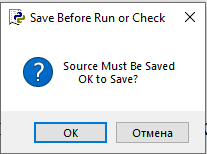
Сақталған файл типі ру («пай» ) болады. Мысалы: Еsep1.py
Мысал: print(4,6,8*9) командасын орындату нәтижесінде 4 6 72 шығады. Сандарды енгізгенде сандар арасына үтір белгісі қойылады, пробел белгісін қоюға болмайды.
жүктеу мүмкіндігіне ие боласыз
Бұл материал сайт қолданушысы жариялаған. Материалдың ішінде жазылған барлық ақпаратқа жауапкершілікті жариялаған қолданушы жауап береді. Ұстаз тілегі тек ақпаратты таратуға қолдау көрсетеді. Егер материал сіздің авторлық құқығыңызды бұзған болса немесе басқа да себептермен сайттан өшіру керек деп ойласаңыз осында жазыңыз
Пайтон программалау тілі
Пайтон программалау тілі
№1 дәрістің тақырыбы:Python программалау тілінің негізі, тарихы, жұмыс режимдері
Мақсаты: Python программалау тілінің шығу тарихы, жұмыс жасау режимдері мен экрандық интерфейс элементтері туралы білімді қалыптастыру
Терминдер мен анықтамалар
Python программалау тілінің негізі
Программа тарихы
программаны орнату
программада жұмыс жасау режимдері
экрандық интерфейс элементтері
Дәрістің топтама-тәсімі ( тірек конспектісі немесе тезистер)
Қазіргі кезде мыңдаған программалау тілдері бар. Солардың ішінен кең танымал тілдер болып төмендегілер саналады:

Python тілі Java тілімен бір уақытта пайда болды. Бұл тілді нидерландтық математик, программалаушы Гвидо ван Россум 1991 жылы құрастырды.

Гвидо ван Россум (1956 ж. 31-қаңтар)— нидерландтық программалаушы. Ван Россум Амстердамуниверситетін 1982 ж. математика және информатика мамандығы бойынша бітірді. 2005ж. ван Россум Google компаниясына жұмысқа орналасты. Python тілі жасап шығарғанға дейін ол ABC программалау тілін шығарды.
Тілдің қолданылуы келесі суретте көрсетілген.

1. Жүйелік программалау.
2. Графиктік интерфейсті программажасау.
3. Динамикалық веб-сайт жасау.
4. Компоненттерді интеграциялау.
5. Деректер қорымен жұмыс жасау қосымшаларын жасау
6. Прототипті тез жасау.
7. Ғылыми есептеу үшін программа жасау.
8. Жасанды интеллект, ойындар жасау

Python програмалау тілінің атауы «Монти Пайтон ұшатын циркі» телешоуының атына байланысты шықты.
Монти Пайтон ұшатын циркі (Летающий цирк Монти Пайтона) алғаш 1970 жылы экранға шыққан британдық комедиялық телешоу болып табылады.
Python тілінде көп уақыт жұмсамай қарапайым және тиімді программалар жазуға болады. Мұнда басқа тілдерге қарағанда күрделі арнайы символдар аз қолданылады. Python-программа құру ортасы IDLE(IDLE — Integrated Development and Learning Environment- құрастыру және оқытудың интеграцияланған ортасы. IDLE екінші жағынан «Монти Пайтон» цирк тобының мүшесі, сценарист,британдық актёр Эрик Айдл (англ. Eric Idle; 29 март 1943 ж, Саут-Шилдс, Ұлы Британия) мағынасын береді.
Python интерпретацияланатын программалау тілі. Берілген код бөлік бойынша арнайы программа- интерпретатор арқылы программаны орындау процесінде машиналық тілге түрленеді.
Python тілінің анық синтаксисі бар. Бұл тілде кодты оқу жеңіл, себебі онда қосымша элементтер аз.
Python– объектілі- бағдарлы, интерпретацияланған жоғары деңгейлі тіл. Python- да программалау тез және сапалы түрде программалау модулін алуға мүмкіндік береді.
Python бұл толыққанды және әмбебап программалау тілі. Ол объектілі- бағдарлы программалауды қолдайды. (бұл тіл объектілі- бағдарлы программалау тілі ретінде жасалды).
Python - бүкіл әлем бойынша түрлі мақсаттар -деректер базасын және сөз өңдеу үшін кең таралған әмбебап тіл, ойындарға интерпретатор қосу және де GUI-ді бағдарламалау және жылдам прототип құру (RAD) үшін арналған тіл. Сонымен қатар Python-INTERNETжәне WEB қосымшаларын бағдарламалау үшін пайдаланылады. Python бай стандартты кітапханадан, және модульдердің бай жиынтығынан тұрады.
Python тілінің нұсқалары:
· Python 1.0-Қаңтар 1994
· Python 1.5 - 31 желтоқсан 1997
· Python 1.6-5 қыркүйек 2000
· Python 2.0 - 16 қазан 2000
· Python 2.1 - 17 сәуір 2001
· Python 2.2 - 21 желтоқсан 2001
· Python 2.3-29 шілде, 2003
· Python 2.4 - 30 қараша 2004
· Python 2.5-19 қыркүйек, 2006
· Python 2.6-1 қазан, 2008
· Python 2.7-3 шілде, 2010
· Python 3.0-3 желтоқсан, 2008
· Python 3.1-27 маусым 2009
· Python 3.2-20 ақпан, 2011
· Python 3.3-29 қыркүйек, 2012
· Python 3.4-16 наурыз, 2014
*************************************************************
Қосымша материал. Python программасын жүктеу
Python программасын жүктеу ету үшін https://www.python.org/downloads/жолын теріп, шыққан терезеде Downloads вкладкасын басып, Pythonның ұсынып тұрған жаңа версиясын таңдау керек, Мысалы Python 3.7.4
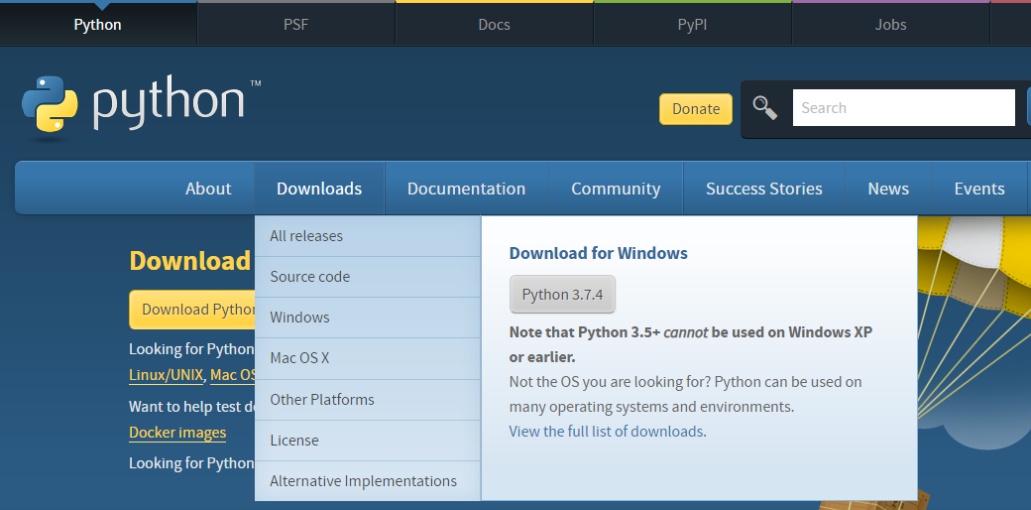
Сурет. Python 3.7.4 программасын таңдау терезесі
Cкачать етілген программаны орындату
Нәтижеде келесі суреттегі терезе ашылады.
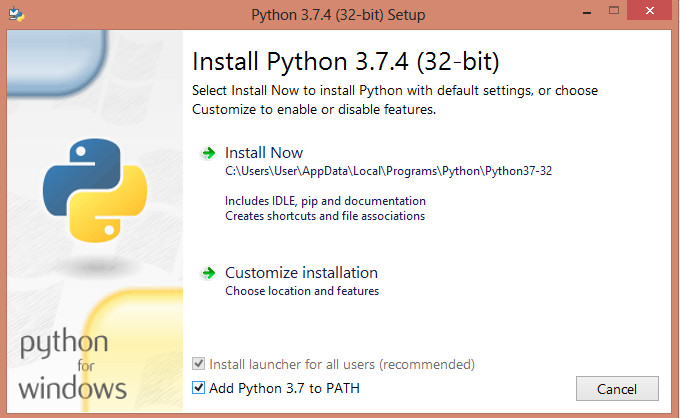
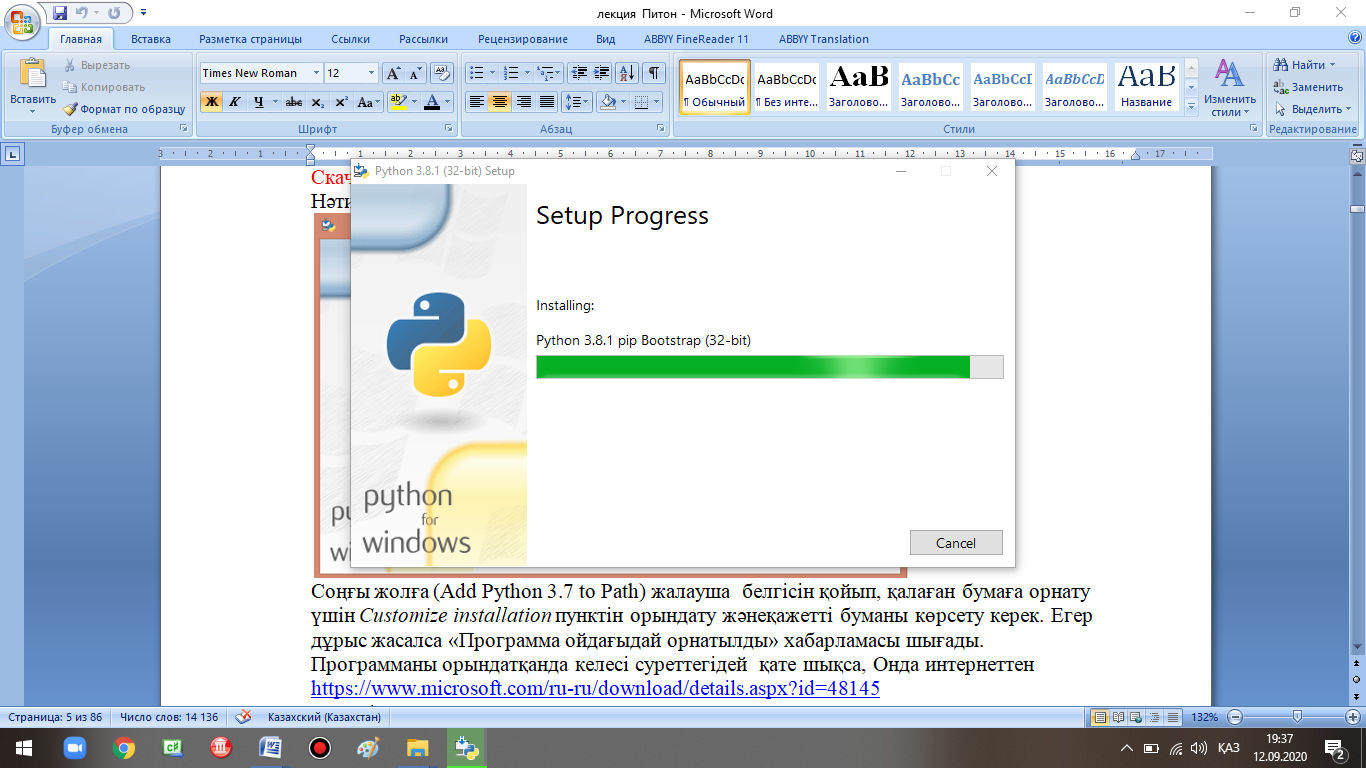
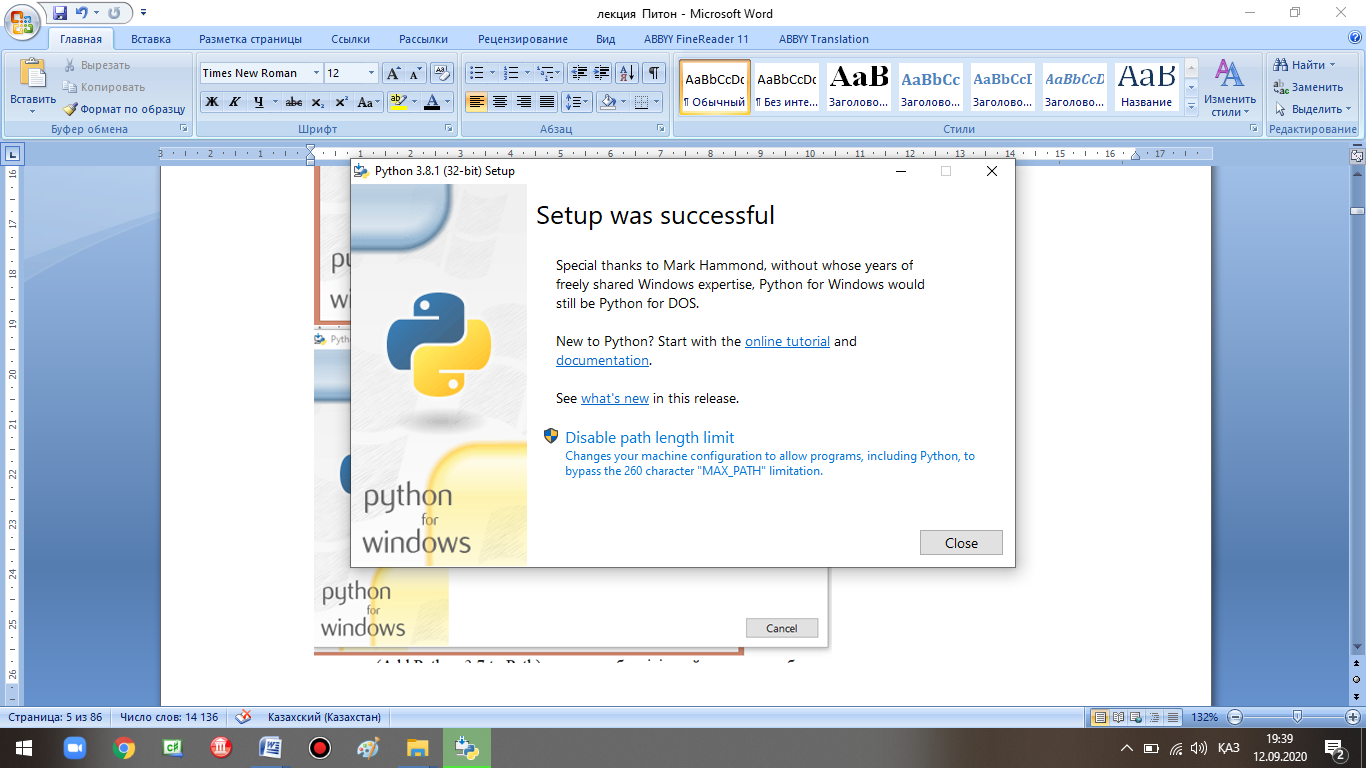
Соңғы жолға (Add Python 3.7 to Path) жалауша белгісін қойып, қалаған бумаға орнату үшін Customize installation пунктін орындату жәнеқажетті буманы көрсету керек. Егер дұрыс жасалса «Программа ойдағыдай орнатылды» хабарламасы шығады.
Программаны орындатқанда келесі суреттегідей қате шықса, Онда интернеттен https://www.microsoft.com/ru-ru/download/details.aspx?id=48145
адресті жолды орындату керек.
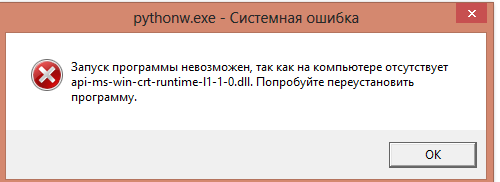
Шыққан терезеде Скачать
батырмасын басу керек. Нәтижеде vc_redist.x64 атты
файл скачать етіледі.
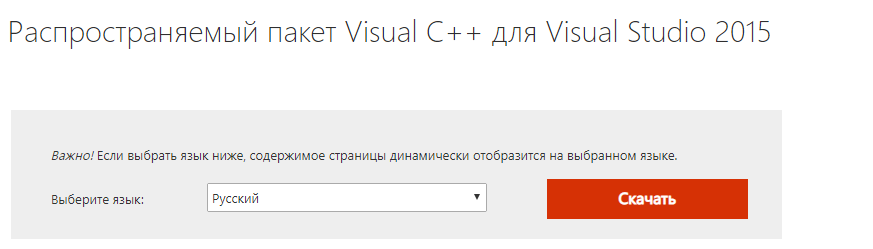
Жүктелген программаны орындатса , Python программасы дұрыс жұмыс жасап кетеді.
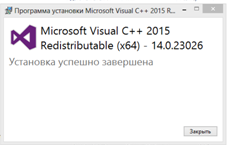
****************************************************************
Python программасымен жұмыс жасаудың екі жолы бар.
-
командалық жол арқылы
-
интерактивті графиктік экран арқылы
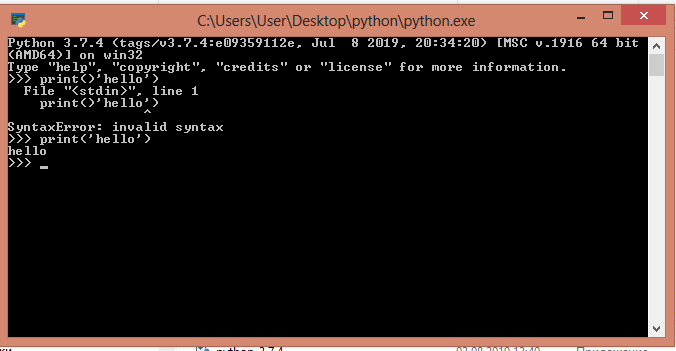
Сурет. Python программасының командалық жол теру терезесі
>>> print(‘Hello’)
Жолын теріп Enter пернесін бассақ, астына Hello сөзі шығады.
>>> символдары шақыру деп аталады. Шақыру символдарынан кейін команда жазылады.
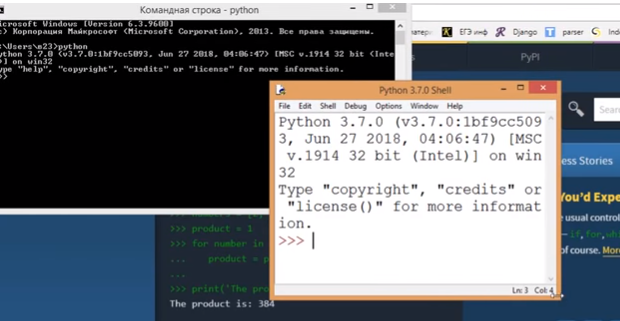
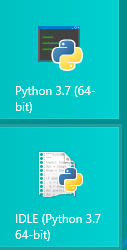
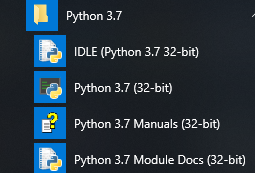
Сурет.Python программасының белгішесі
2- режим Python Shell программа теру терезесі арқылы жүзеге асады. Программа теру терезесі IDLE интерактивті графиктік экран деп аталады. Оның белгішесінде IDLE жазуы болады. (жоғарыдағы сурет)
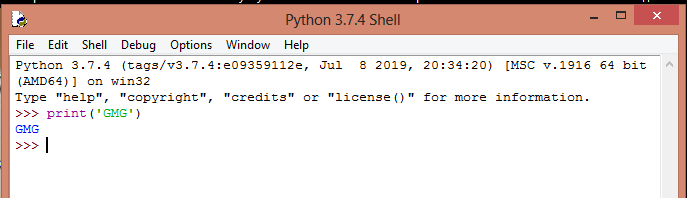
Python-да интерактивті графиктік экран арқылы программаны орындатудың екі варианты бар:
-
Интерактивті вариант (Python/Shell консолі)
-
Файлдық вариант (стандартты вариант) немесе программалық режим
Программа Python-да көбінесе «скрипт» деп аталады.
1)Интерактивті вариант терезесі келесі суретте көрсетілген.
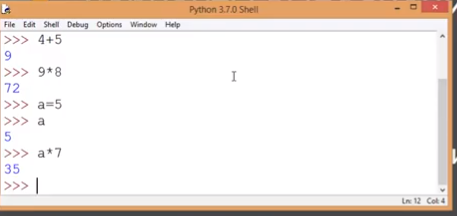
Сурет. Интерактивный вариант терезесі
Мұнда команда бірден орындалады. Бұл режимнің кемшілігі программа сақталмайды.Бұл режимде Python қарапайым интерактивті калькулятор тәрізді болады. Математикалық өрнек терілгеннен кейін, Enter пернесін басу керек.
>>> 3.0 + 6
9.0
>>> 4 + 9
13
>>> 1 - 5
-4
>>> _ + 6
2
>>>
Астын сызу белгісі арқылы алдыңғы алынған нәтиже белгіленеді.
Егер қандай да бір себеппен қате жіберілген болса, онда ол туралы хабарлама шығады:
>>> a
Traceback (most recent call last):
File "<pyshell#0>", line 1, in <module>
a
NameError: name 'a' is not defined
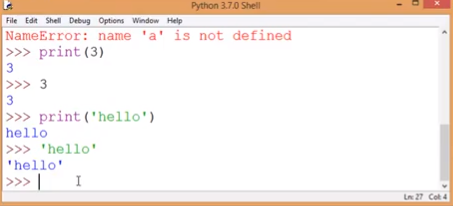
2) Файлдық вариантты қосу үшін
менюден File\New немесе <Ctr+N>командасы
таңдалады.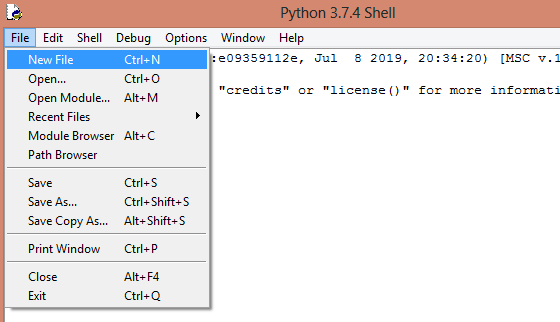
Мысалы: Шыққан терезеде төмендегіше команда теруге болады.
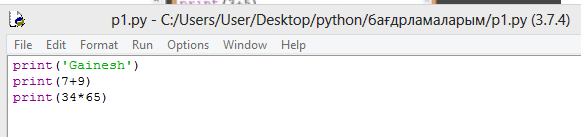
Cурет. Файлдық вариантта команда теру
Терілген программаны сақтап, Run/Run Module командасы немесе F5 пернесін басу арқылы орындауға жіберу керек. (Егер Run/Python Shell командасы орындалса да интерактивті режим терезесі шығады.)
Программаны орындату нәтижесінде келесі терезеде шығады.
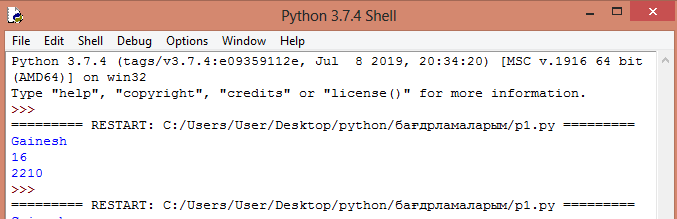
Сурет. Программаны орындау терезесі
Редактор терезесінде программа мәтінін тере бастағанда тақырып жолында Untitled сөзі * символымен қоршалады. Ол программаның әлі файлда сақталмағандығын көрсетеді.

Файлды сақтау үшін File мәзірінен SaveAsнемесе<Ctrl+S> орындалады. Нәтижеде келесі терезе шығады:
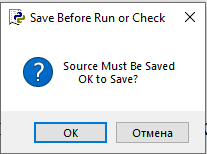
Сақталған файл типі ру («пай» ) болады. Мысалы: Еsep1.py
Мысал: print(4,6,8*9) командасын орындату нәтижесінде 4 6 72 шығады. Сандарды енгізгенде сандар арасына үтір белгісі қойылады, пробел белгісін қоюға болмайды.

шағым қалдыра аласыз















